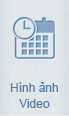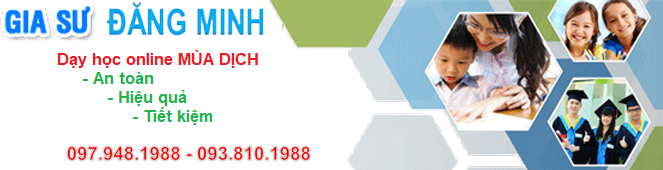
Hướng Dẫn Cách Dạy Online Bằng Zoom Chính Xác
Zoom Meeting là một trong những phần mềm dạy học trực tuyến miễn phí tốt nhất hiện nay. Dựa trên nền tảng môi trường internet, ứng dụng dạy học từ xa này cho phép tạo phòng nhiều phòng học khác nhau và không giới hạn số lượng người tham gia. Đồng thời, áp dụng dễ dàng trên hầu hết các thiết bị và hệ điều hành phổ biến hiện nay. Bài viết dưới đây, Trung tâm gia sư Đăng Minh sẽ chia sẻ, hướng dẫn cách dạy online bằng Zoom chính xác nhất cho giáo viên và học sinh. Hãy cùng tìm hiểu nhé!
Nội dung bài viết
I. Tại sao nên dạy học trực tuyến bằng phần mềm Zoom?
Phần mềm dạy trực tuyến từ xa Zoom Meeting là một trong những giải pháp dạy học online lý tưởng được rất nhiều giáo viên và học sinh trên toàn quốc ưu tiên lựa chọn sử dụng. Nếu bạn chưa chắc tin thì hãy tìm hiểu những ưu điểm, lợi ích của việc dạy học trực tuyến bằng Zoom sau:
– Ứng dụng Zoom Meeting cho phép triển khai, thực hiện các cuộc họp, hội nghị, các lớp học trực tuyến một cách dễ dàng trên môi trường internet.
– Phù hợp với hầu hết các thiết bị ( máy tính, máy tính bảng, smartphone) và các hệ điều hành thông dụng ( window, IOS, Android).
– Đơn giản, dễ sử dụng và vô cùng tiện lợi.
– Cho phép tổ chức lớp học online với chất lượng hình ảnh sắc nét.
– Khả năng hỗ trợ chia sẻ màn hình video cho người khác với chất lượng cực cao. Đặc biệt, cho phép chia sẻ cả màn hình hoặc chia sẻ duy nhất 1 cửa số tùy ý.
– Tốc độ nhắn tin nhanh.
– Có chức năng hỗ trợ điều khiển từ xa ( kiểm soát bàn phím và chuột) thiết bị của người khác một cách thuận tiện.
– Có tính bảo mật cao. Zoom cho phép tiến hành cài đặt password cho mỗi phòng học, giúp tránh sự truy cập từ người lạ.
– Cung cấp tài khoản miễn phí. Ngoài ra, cách dạy học online bằng Zoom này còn cung cấp tài khoản nâng cấp lên các bản trả phí với các tính năng có giá trị cao.
– Cho phép tối đa 100 người tham gia phòng học và giới hạn 40 phút cho mỗi lần meeting ở bản miễn phí.
Với những lợi ích, tính năng nổi bật trên, Zoom chính là một trong những phần mềm dạy học trực tuyến miễn phí đáng dùng nhất, là nền tảng để xây dựng lớp học online trong các đơn vị, trường học hữu hiệu nhất.
II. Giáo viên, học sinh đăng ký tài khoản Zoom Meeting bằng cách nào?
Để đăng ký tạo tài khoản Zoom Meeting, giáo viên và học sinh cần thực hiện các bước sau:
– Tiến hành truy cập trực tiếp vào đường dẫn link: https://zoom.us/signup hoặc click chọn “Tạo tài khoản free” ( Sign in Free) trong giao diện đăng nhập trên thiết bị của mình.
– Điền địa chỉ email của mình và chọn “Sign Up”
– Sau đó, bạn sẽ nhận được một email kích hoạt về hộp thư email của bạn. Hãy sử dụng nó để đăng ký tài khoản Zoom bằng cách truy cập vào email đó và chọn “Active Account” để kích hoạt tài khoản.
– Tiếp theo, bạn sẽ điền đầy đủ chính xác thông tin tài khoản Zoom của mình bao gồm “họ và tên”, “mật khẩu” rồi chọn “Continue“.
-Hệ thống có thể đề nghị bạn mời thêm bạn bè sử dụng Zoom qua email. Nếu bạn không cần thiết có thể bỏ qua bằng cách chọn “Skip this step“.
Cách đăng ký tài khoản Zoom rất đơn giản phải không các bạn! Vậy giờ bạn đã có thể tổ chức hoặc tham gia một lớp học trực tuyến cho mình rồi!
III. Cách tải và cài đặt ứng dụng dạy online bằng Zoom
1. Hướng dẫn cách tải và cài đặt Zoom trên máy tính
Bước 1: Tải ứng dụng dạy học online bằng Zoom bằng cách truy cập đường dẫn https://zoom.us/support/download
Ở “Zoom Client for Meetings” ấn chọn “Download“.
Bước 2: Sau khi tải xong, bạn thực hiện cài đặt theo quy trình, hướng dẫn các bước click đơn giản.
– Bước 3: Tiến hành “Đăng Nhập” ( Sign in) khi giao diện đăng nhập hiện ra.
– Bước 4: Điền đầy đủ thông tin tài khoản đã đăng ký vào các ô bắt buộc
2. Hướng dẫn cách tải và cài đặt Zoom trên điện thoại
Với thiết bị di động và máy tính bảng, phần mềm dạy online này hỗ trợ cho 2 hệ điều hành IOS và Android và có tên giao diện giống nhau là Zoom Cloud Meeting.
Bước 1: Tải App Zoom Cloud Meeting từ kho ứng dụng.
Bước 2: Cài đặt và tiến hành đăng nhập bằng tài khoản đã tạo từ trước.
IV. Chi tiết hướng dẫn cách dạy học online bằng Zoom chính xác nhất
Việc dạy online bằng Zoom không hề khó như nhiều người vẫn lầm tưởng. Để sử dụng ứng dụng này, các giáo viên, học sinh chỉ cần thực hiện theo các hướng dẫn sau:
1. Cách tạo phòng học online trực tuyến
Các giáo viên, giảng viên muốn tạo một lớp học, phòng học online, hãy làm theo các bước sau:
– Bước 1: Ở “New Meeting“, chọn hình mũi tên nhỏ ở cạnh để thiết lập cài đặt một số thông số cho phòng học.
Điền hoặc không điền ở “Start with video” để đóng hoặc mở chức năng video cho buổi học. Chức năng này chỉ sử dụng được nếu thiết bị có webcam để thu hình ảnh hoặc có chức năng phát video đối với smartphone, máy tính bảng.
– Bước 2: Chọn “Copy ID” để copy số phòng và gửi cho những học sinh tham gia. Các bạn học sinh muốn tham gia phòng học buộc phải có số phòng. Ngoài ra, bạn có thể chọn “Copy Invitation” để lấy liên kết mời trực tiếp.
– Bước 3; Chọn New Meeting để mở phòng học. Nếu phòng học giáo viên thiết lập mật khẩu, cần gửi kèm thông tin mật khẩu cho học sinh cần mời vào phòng.
2. Cách tham gia phòng học Zoom
Với giải pháp dạy trực tuyến bằng Zoom này, có 2 cách để bạn tham gia phòng học trực tuyến với Zoom Meeting. Tuy nhiên, bài viết này chỉ giới thiệu cách thông dụng nhất.
+ Tại cửa sổ giao diện chính của Zoom, chọn “Join”.
+ Tại ô “Enter meeting ID“, hãy điền đầy đủ thông tin ID của phòng học được cung cấp. Tiếp đến là điền chính xác tên của mình vào ô ” Enter your name“.
+ Chọn “Do not connect to audio” nếu bạn không cần kết nối âm thanh.
+ Chọn ” Turn off my video” trong trường hợp bạn không muốn phát video.
+ Chọn “Join” để tham gia lớp học online
Đây là cách tham gia phòng học trực tuyến được hầu hết các giáo viên, học sinh hay dùng.
3. Hướng dẫn cách bật/ tắt mic của các thành viên tham gia trong Zoom
Nếu trong quá trình dạy online bằng Zoom có nhiều học sinh mở mic cùng lúc gây ồn ào và ảnh hưởng đến chất lượng buổi học, giáo viên có thể sử dụng chức năng bật/ tắt mic của các thành viên như sau:
– Chọn ” Manage Participants“
– Ở thanh tùy chọn bên phải, di chuột đến tên của học sinh sẽ hiện ra nút Mute. Chọn nút này là bạn đã tắt mic của học sinh đó.
– Trường hợp cần mở lại cho học sinh phát biểu ý kiến, bạn chỉ cần nhấn lại nút đó một lần nữa là được ( Unmute).
– Trường hợp phòng học quá đông, bạn muốn tắt mic toàn bộ các thành viên tham gia, chỉ cần ấn chọn ” Mute All” ở phía dưới danh sách thành viên. Muốn bật mic toàn bộ trở lại, hãy chọn ” Unmute All”.
4. Một số tính năng thường dùng của Zoom cho việc dạy học bạn nên biết
– Start video: Cho phép bật webcam và hiện hình ảnh của giáo viên với học sinh.
– Invite: Là tính năng mời thành viên khác tham gia buổi học.
– Manage Participants: Hiển thị số thành viên tham gia buổi học với Host là tài khoản sử dụng của giáo viên tạo phòng học.
– Chat: Cho phép giáo viên, học sinh giao tiếp bằng văn bản.
– Record: Tính năng lưu trữ bài giảng.
– Schedule : chức năng lên lịch, quản lý thời gian cho các buổi học.
– Share screen: chia sẻ màn hình video từ máy tính của mình cho người khác.
V. Một số lưu ý để sử dụng Zoom dạy trực tuyến hiệu quả cao
Để giúp việc dạy online bằng phần mềm Zoom được hiệu quả, các giáo viên và học viên cần phải lưu ý một số những điều sau:
– Luôn trong tinh thần dạy học offline đúng giờ.
– Chuẩn bị sạc thiết bị đầy đủ trước Meeting.
– Lựa chọn nơi dạy học yên tĩnh, đảm bảo kết nối internet tốt nhất.
– Nên đăng nhập trước 5-10 phút để kiểm tra kết nối, âm thanh, video để buổi học không bị gián đoạn, ảnh hưởng.
– Nên sử dụng tai nghe nếu có.
– Tắt mic của mình khi không phát biểu.
– Nếu không nghe được âm thanh, hãy rời khỏi phòng học. Sau đó kết nối lại.
Vừa rồi các bạn đã cùng Trung tâm gia sư Đăng Minh chia sẻ hướng dẫn cách dạy online bằng Zoom chính xác từ A-Z. Hy vọng, những thông tin này sẽ giúp ích cho bạn trong việc sử dụng phần mềm dạy trực tuyến từ xa này một cách thuận lợi và cho hiệu quả tốt nhất.
Bình Luận Facebook
Tư vấn gia sư (24/7) 097.948.1988

Các tin liên quan
- Học Phí Gia Sư Tiếng Anh Tại Nhà (Bảng giá 2024)
- TOP 1 Gia Sư Toán Giỏi Tại Nhà Hà Nội và TP HCM
- Phụ Huynh Cần Tìm Gia Sư Cho Con Tại Nhà Ở Hà Nội?
- Bảng Giá Gia Sư Lớp 1 Tại Nhà Hà Nội, TPHCM
- Gia Sư Trẻ Tự Kỷ Tại Nhà (Giáo Viên Dạy Trẻ Tự Kỷ 1 – 1)
- 101+ Tên Các Con Vật Bằng Tiếng Anh Để Dạy Con Tốt Nhất
- Báo Động Tỷ Lệ Trẻ Tự Kỷ ở Việt Nam Đang Tăng Chóng Mặt
- NHỮNG CÂU HỎI GIA SƯ THƯỜNG THẮC MẮC
Phụ huynh quan tâm
- Gia sư Đức – Trí : Đạo đức, trí tuệ tạo nên gia sư GIỎI
- Học Piano ở Đâu Tốt ( Lớp học đàn piano cho trẻ tại Hà Nội )
- Tìm giáo viên dạy kèm lớp 1 tại nhà ở đâu Hà Nội tốt nhất?
- Giáo Viên Dạy Bơi Kèm Riêng Tại Hà Nội ( Dạy Bơi 1 Kèm 1 )
- Trường Tiểu Học Nguyễn Siêu – Tự Chủ Chất Lượng Cao Đầu Tiên
- Gia Sư Dạy Tiếng Anh cấp 1 tại Nhà Uy Tín #1
- Gia sư tiếng việt cho người Pháp từ cơ bản đến nâng cao
- Những Lý Do Nên Học Cùng Giáo Viên Dạy Toán Giỏi Lớp 6 Tại nhà